Otázka
Problém: Jak opravit chybu „Nemáte oprávnění k otevření aplikace“ v Mac Big Sur?
Ahoj, zobrazí se mi tato vyskakovací chyba, která říká, že nemám oprávnění k otevření aplikace, když se pokouším otevřít Adobe Zii. Zde je problém s Mac OS Big sure 11.1. Nemám ponětí, co se stalo, protože jsem nic nezměnil a uživatel je admin, se kterým se o to pokouším. Pomoc!
Vyřešená odpověď
Chyba „Nemáte oprávnění k otevření aplikace“ se na zařízeních macOS objevuje poměrně běžně, na základě hlášení online[1] od uživatelů, kteří s tímto problémem bojují. Problém spouští různé aplikace, takže program, který se pokoušíte otevřít, není ten konkrétní, který je důvodem chyby. Spouštěčem však může být poškození aplikací, problémy s kompatibilitou a potřeba aktualizací.
Různá fóra se plní stížnostmi na tento problém, takže komunity hledají řešení, které bohužel není tak snadné. Problém možná souvisí s konkrétní verzí operačního systému, ale problém se vyskytuje na počítačích s různými verzemi Big Sur. Podle zpráv společnosti Apple by měl být problém vyřešen s nejnovější aktualizací.
To znamená, že vaše aktualizace operačního systému a aktualizace na nejnovější verze může případně opravit chybu „Nemáte oprávnění k otevření aplikace“ v Mac Big Sur. To je běžné u ostatních chyb Big Sur, které jsou způsobeny ugs v upgradu.[2] Už jsme o tom mluvili Předání nefunguje, kamera nefunguje, Mac havarujea další problémy.
Někdy je problém způsoben konkrétním softwarem, ale to není běžné a tato řešení mohou souviset s konkrétními ovladači, poškozenými soubory nebo chybami v počítači. Optimalizace systému nebo bezpečnostní software jako ReimagePračka Mac X9 vám může pomoci vyřešit některé problémy související s malwarem[3]nebo dokonce poškozené, ovlivněné, poškozené části systémových souborů, různá data.
Toto může být rychlý způsob, jak vyřešit problém „Nemáte oprávnění k otevření aplikace“ v Mac Big Sur, aniž byste v počítači provedli jakékoli závažné změny. Máme však také další možnosti pro tento problém, které byste měli dodržovat, pokud rychlá aktualizace a kontrola poškození nepomáhá.
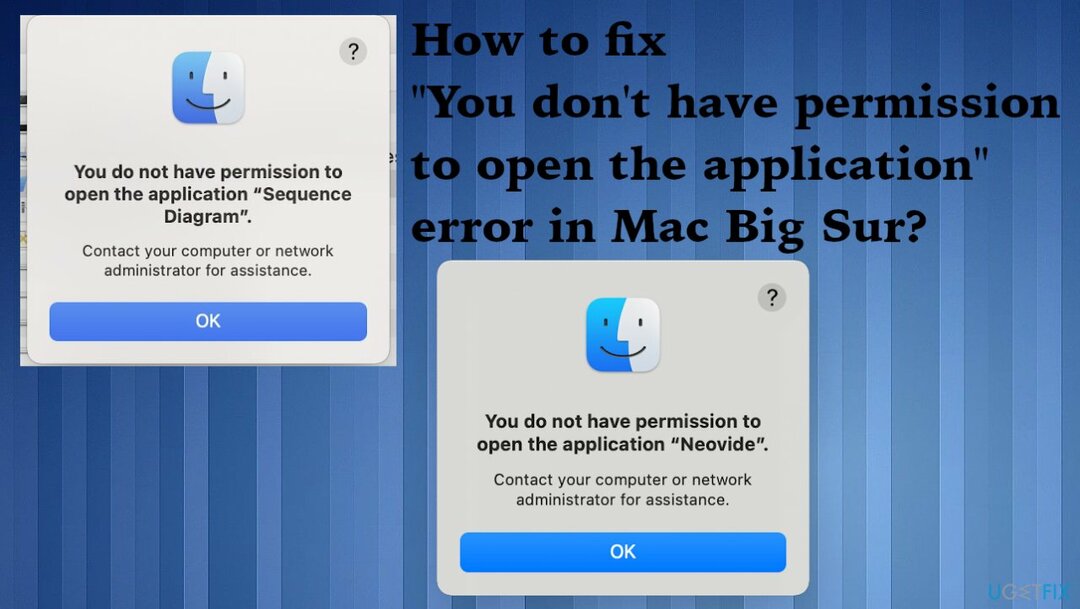
1. Aktualizujte operační systém na nejnovější verzi
Chcete-li opravit poškozený systém, musíte si zakoupit licencovanou verzi Reimage Reimage.
- Udeř Systémové preference ozubená kola v doku.
- Po otevření nastavení vyberte Aktualizace softwaru.
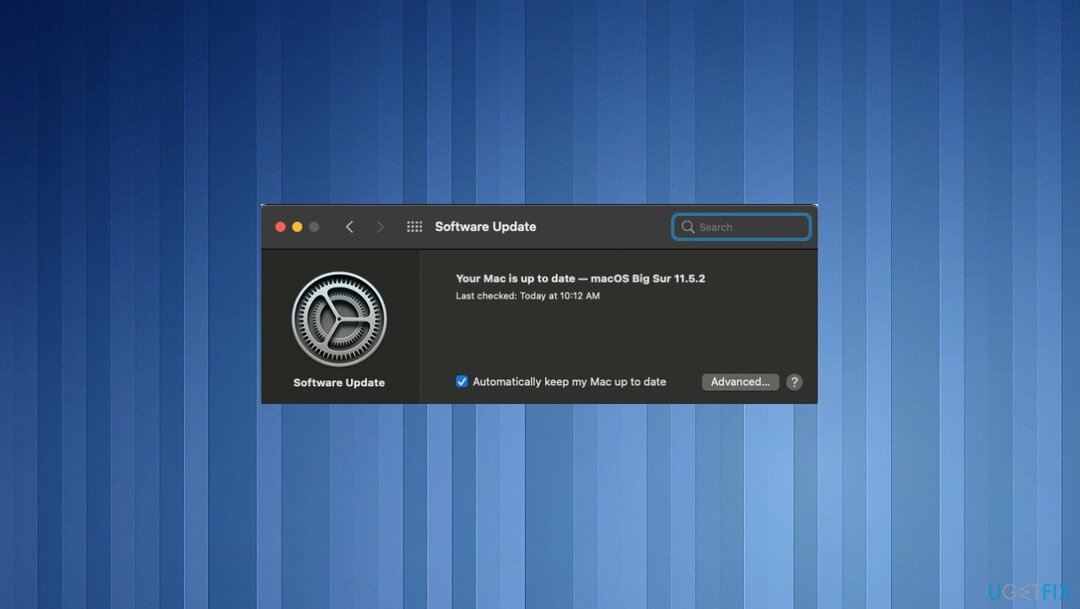
- Okno by mělo automaticky spustit kontrolu nejnovější verze.
- Pokud jsou k dispozici nějaké aktualizace, nainstalovat je.
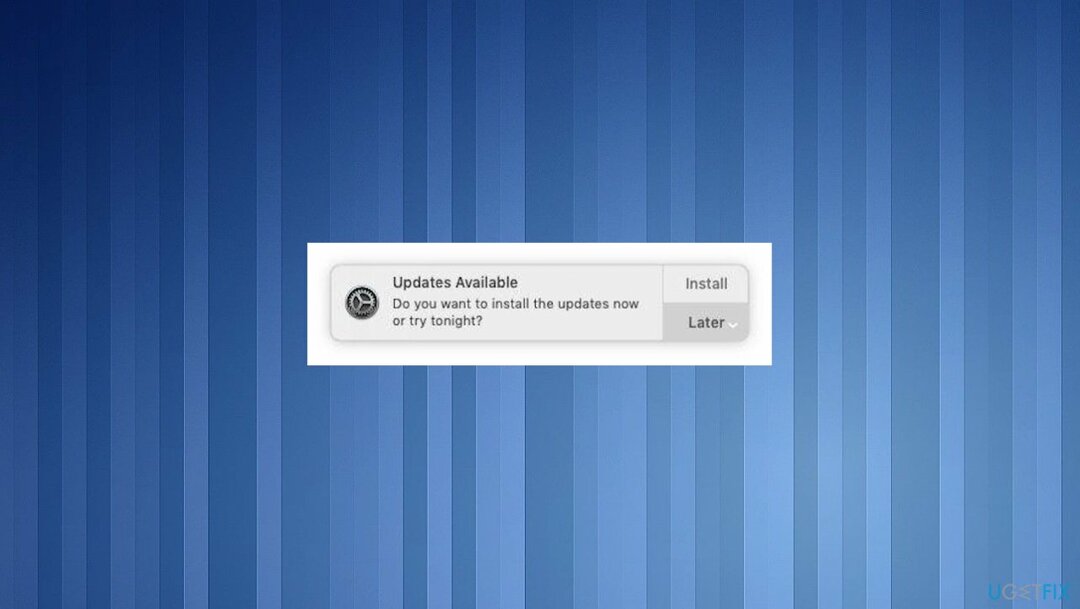
- Pokud se rozhodnete udržovat operační systém aktualizovaný, můžete dostávat tato doporučení ohledně upgradů. Musíte povolit instalaci aktualizace, když jsou k dispozici, aby počítač fungoval hladce.
2. Zkuste dočasnou opravu
Chcete-li opravit poškozený systém, musíte si zakoupit licencovanou verzi Reimage Reimage.
Apple by měl poskytnout lepší řešení tohoto problému. Jedná se tedy o dočasnou opravu.
- Ukončete všechny otevřené programy.
- Vybrat Jít Nahoře.
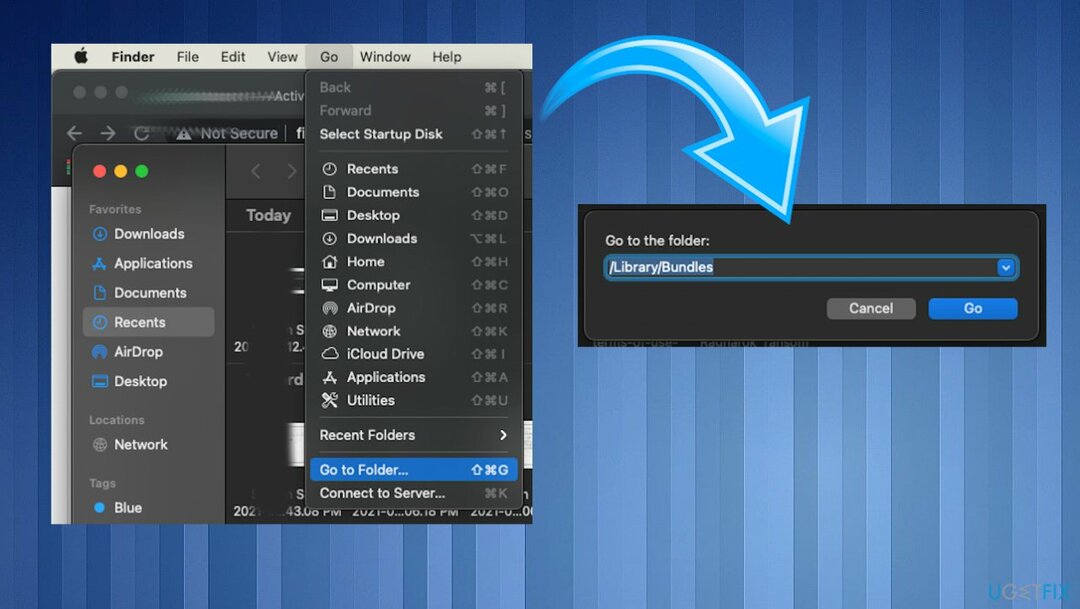
- Udeřil Přejít do složky z nabídky ve Finderu.
- Typ /Library/Image Capture/Devices a poté stiskněte Enter.
- Pak dvojklik aplikaci uvedenou v chybové zprávě.
- Zavřete okno a otevřete aplikaci.
- Opakujte tyto kroky s aplikacemi, které spouštějí chybu.
3. Zkuste problém vyřešit pomocí příkazů terminálu
Chcete-li opravit poškozený systém, musíte si zakoupit licencovanou verzi Reimage Reimage.
- Otevři terminál z doku nebo aplikací.
- Zadejte následující příkazy:
sudo chmod -R 755 /cesta/k/aplikaci
sudo xattr -dr com.apple.quarantine /cesta/k/aplikaci
$ chmod 777 nameoftheapp.app
4. Deaktivujte Gatekeepera
Chcete-li opravit poškozený systém, musíte si zakoupit licencovanou verzi Reimage Reimage.
- Otevřeno Terminál.
- Spusťte: sudo spctl –master-disable
5. Ověřte sdílení a oprávnění
Chcete-li opravit poškozený systém, musíte si zakoupit licencovanou verzi Reimage Reimage.
- Jít do Systémové preference.
- Udeřil Sdílení.
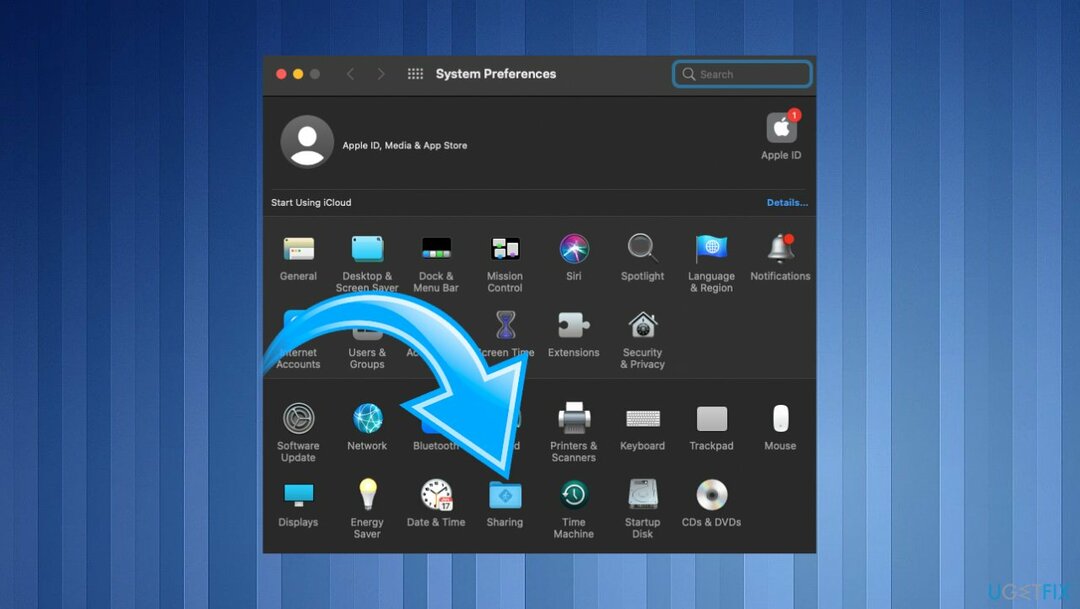
- Vybrat Sdílení souborů.
- Poté rozbalte Sdílené složky.
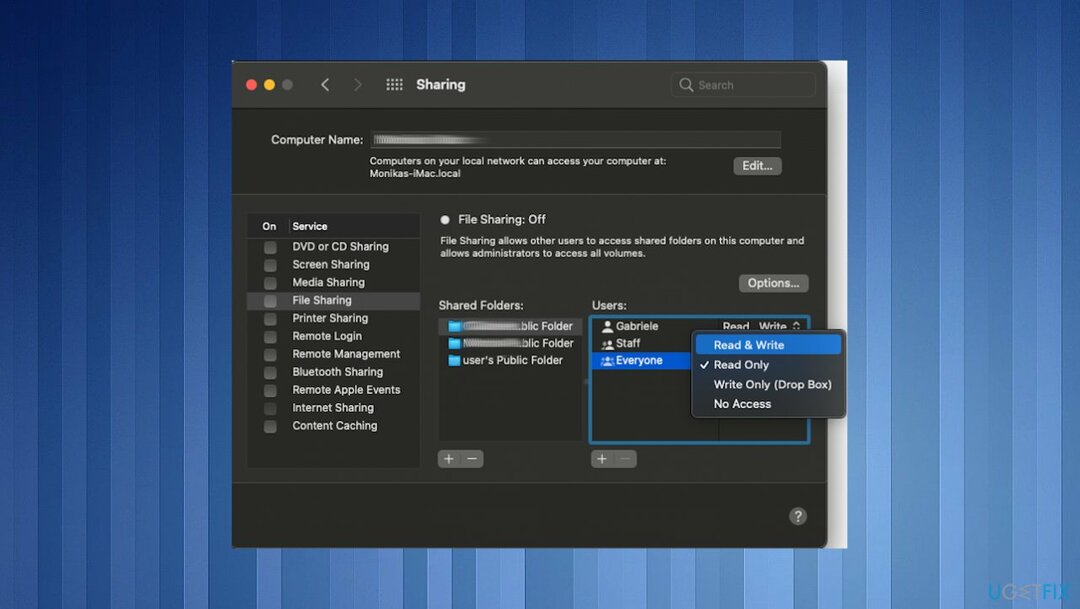
- Vybrat Uživatelé a vybral si Každý: změna z Pouze ke čtení na Číst psát.
Opravte své chyby automaticky
Tým ugetfix.com se snaží ze všech sil pomoci uživatelům najít nejlepší řešení pro odstranění jejich chyb. Pokud se nechcete potýkat s technikami ruční opravy, použijte automatický software. Všechny doporučené produkty byly testovány a schváleny našimi profesionály. Nástroje, které můžete použít k opravě chyby, jsou uvedeny níže:
Nabídka
Udělej to teď!
Stáhnout FixŠtěstí
Záruka
Udělej to teď!
Stáhnout FixŠtěstí
Záruka
Pokud se vám nepodařilo opravit chybu pomocí Reimage, kontaktujte náš tým podpory a požádejte o pomoc. Sdělte nám prosím všechny podrobnosti, o kterých si myslíte, že bychom měli vědět o vašem problému.
Tento patentovaný proces opravy využívá databázi 25 milionů součástí, které mohou nahradit jakýkoli poškozený nebo chybějící soubor v počítači uživatele.
Chcete-li opravit poškozený systém, musíte si zakoupit licencovanou verzi Reimage nástroj pro odstranění malwaru.

VPN je zásadní, pokud jde o to soukromí uživatele. Online sledovače, jako jsou soubory cookie, mohou používat nejen platformy sociálních médií a jiné webové stránky, ale také váš poskytovatel internetových služeb a vláda. I když použijete nejbezpečnější nastavení prostřednictvím webového prohlížeče, stále můžete být sledováni prostřednictvím aplikací připojených k internetu. Kromě toho prohlížeče zaměřené na soukromí, jako je Tor, nejsou optimální volbou kvůli snížené rychlosti připojení. Nejlepším řešením pro vaše maximální soukromí je Soukromý přístup k internetu – být anonymní a zabezpečený online.
Software pro obnovu dat je jednou z možností, která by vám mohla pomoci obnovit své soubory. Jakmile soubor smažete, nezmizí ve vzduchu – zůstane ve vašem systému, dokud na něj nebudou zapsána žádná nová data. Data Recovery Pro je software pro obnovu, který hledá pracovní kopie smazaných souborů na vašem pevném disku. Pomocí tohoto nástroje můžete zabránit ztrátě cenných dokumentů, školních prací, osobních obrázků a dalších důležitých souborů.